Logo(图片)作为报表水印的解决方法
概述
在《动态文字水印怎么做》中,已经介绍了如何在润乾报表中增加文字水印功能,包括了静态及动态水印。水印功能将标识信息嵌入到报表载体后,使得信息安全、版权保护有了更有效的方法。
水印除了纯文字形式,还有一种情况采用图片的形式,比如常用的 Logo。
整体效果如下
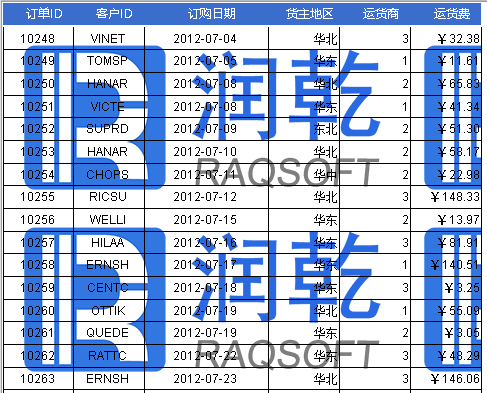
Logo 如下(为了看得更清晰,logo 用较大点的图片)

《动态文字水印怎么做》文中介绍的方式目前仅支持纯文字形式的,想实现如 Logo 图片一样的水印功能,在产品中并没有明确指出,所以要重新考虑解决方式。
功能分析
因为涉及到图片,所以还要从润乾报表在图片的支持情况上考虑。
1、 单元格图片:水印是对整个报表页面添加,单元格图片显然不可行,总不能给每个单元格都设置上图片,再者设置为图片后也就没办法再搞数据了。
2、 数据图层:该功能也可以为报表添加图片。但是,尽管可以定义该图层的大小,但是也仅能支持一张图片的缩放,也没法实现想要的水印效果。
3、 背景图:背景图是为整个报表设置,同时在“样式”上也支持“平铺”模式,这显然也更能符合水印的效果。
具体实现过程
找到可实现的方式后,接下来将实现的过程操作一遍。
1, 准备一张报表,并将单元格背景色设置为透明
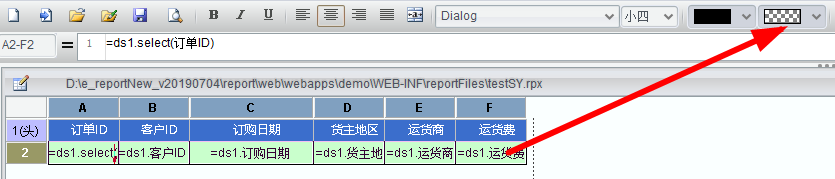
注意:为了整体效果,此处最好将整行都个报表都设置为透明背景。
2, 将 logo 图片放至应用下
此处为设计器安装环境,将 logo 图片(logo.png)放在 demo/WEB-INF/reportFiles 下。
注:也可以是一个 url 地址
3, 为报表添加背景图,并将“样式”设置为“平铺”
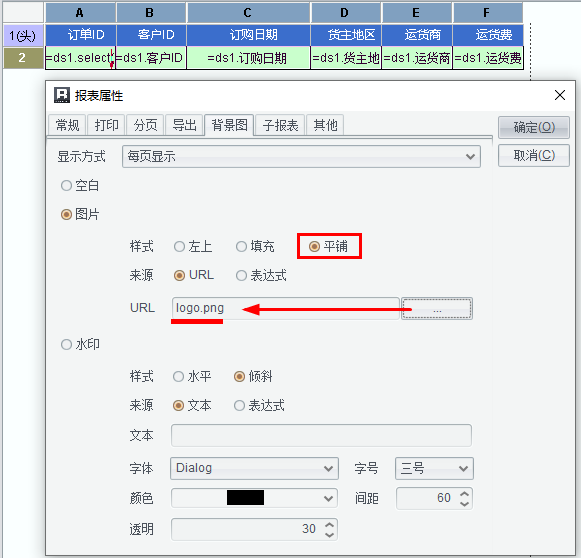
4, 查看 web 端效果

总结
以上是实现图片水印效果的方式,操作过程相对比较简单,主要是找到这个更合理的解决的方法。当然,这个实现也有缺点,比如无法让水印随意按角度倾斜、要求报表单元格的背景透明等。不过倾斜问题,稍微辛苦点就是让美工同学们给提供一个倾斜角度的 logo 图片,也可轻松实现。
文字水印参考:《动态文字水印怎么做》
更多前端效果类问题请查看:报表样式汇总导航
* 动态文字水印怎么做
* web 报表轻松实现数据异常预警功能
* 报表工具如何实现“点击查看原图”
* 润乾报表中进度条的一种实现方式
* 报表怎样实现滚动的公告效果?
对润乾产品感兴趣的小伙伴,一定要知道软件还能这样卖哟性价比还不过瘾? 欢迎加入好多乾计划。
这里可以低价购买软件产品,让已经亲民的价格更加便宜!
这里可以销售产品获取佣金,赚满钱包成为土豪不再是梦!
这里还可以推荐分享抢红包,每次都是好几块钱的巨款哟!
来吧,现在就加入,拿起手机扫码,开始乾包之旅

嗯,还不太了解好多乾?





